iPod nanoのフィットネスアプリのランニングについて
iPod nanoのアプリについて
iPod nanoではフィットネスアプリを利用して音楽を聴きながらランニングを楽しみつつ、運動の目標値を設定し管理することも出来ます。
フィットネスを起動します。

ランニングを選択します。
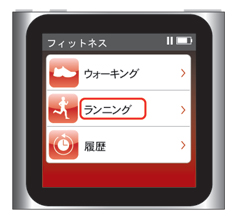

1 基本=ランニング中のBGM設定
2 (ランニング)時間
3 (ランニング)距離
フィットネスを起動します。

ランニングを選択します。
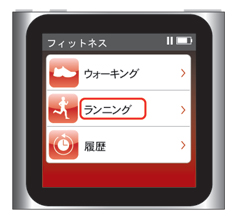

1 基本=ランニング中のBGM設定
2 (ランニング)時間
3 (ランニング)距離
更に下にスクロールすると
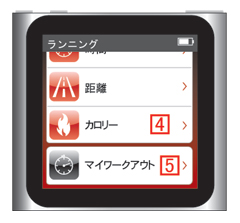
4 (ランニングで消費する)カロリー
5 マイワーク
の項目と続きます。
つまり、iPod nanoではランニング(目標)設定として、時間、距離、(消費)カロリーから選択できるようになっています。
1 基本
特に目標を決めずにランニング中に音楽をかけ、運動量を管理/公開したい場合に使います。
BGMを決め(希望する項目、例えば「プレイリスト」をタップすると)
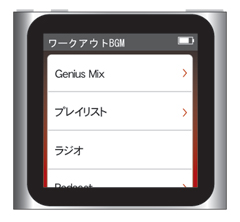
基本「ワークアウトの開始」画面に切り替わります。

2 時間で目標を設定する

例えば30分をタップすると、ランニング中のBGM設定画面に切り替わり、BGM選択後、以下のワークアウト開始画面に切り替わります。

3 距離で目標を設定する

例えば5kmをタップすると、ランニング中のBGM設定画面に切り替わり、BGM選択後、以下のワークアウト開始画面に切り替わります。

3 カロリーで目標を設定する

例え200カロリーをタップすると、ランニング中のBGM設定画面に切り替わり、BGM選択後、以下のワークアウト開始画面に切り替わります。


購入時の設定で、iPod nanoを左右に振ると音楽をシャッフルする機能がオンになっている可能性が高いです。
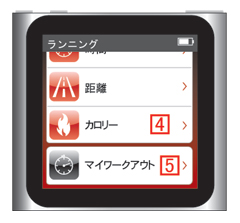
4 (ランニングで消費する)カロリー
5 マイワーク
の項目と続きます。
つまり、iPod nanoではランニング(目標)設定として、時間、距離、(消費)カロリーから選択できるようになっています。
1 基本
特に目標を決めずにランニング中に音楽をかけ、運動量を管理/公開したい場合に使います。
BGMを決め(希望する項目、例えば「プレイリスト」をタップすると)
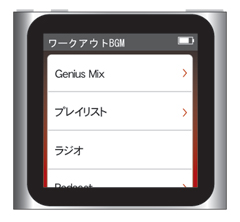
基本「ワークアウトの開始」画面に切り替わります。

2 時間で目標を設定する

例えば30分をタップすると、ランニング中のBGM設定画面に切り替わり、BGM選択後、以下のワークアウト開始画面に切り替わります。

3 距離で目標を設定する

例えば5kmをタップすると、ランニング中のBGM設定画面に切り替わり、BGM選択後、以下のワークアウト開始画面に切り替わります。

3 カロリーで目標を設定する

例え200カロリーをタップすると、ランニング中のBGM設定画面に切り替わり、BGM選択後、以下のワークアウト開始画面に切り替わります。

ランニング中にiPod nanoで再生中の曲が勝手に変わってしまう場合はシェイクでシャッフル機能をオフにしましょう。

購入時の設定で、iPod nanoを左右に振ると音楽をシャッフルする機能がオンになっている可能性が高いです。
